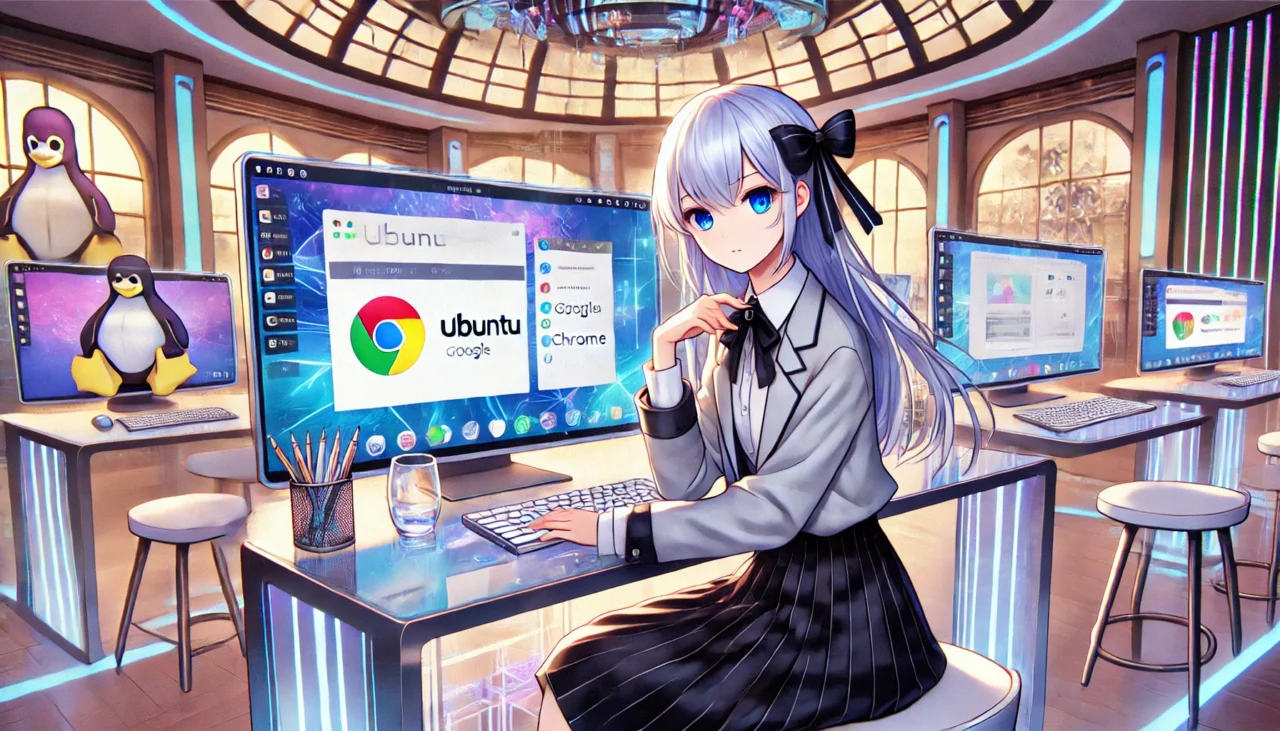目次
1. Pendahuluan
Saat menggunakan Ubuntu, Firefox sudah terinstal sebagai browser standar. Namun, banyak pengguna memilih Google Chrome karena beberapa alasan berikut:- Penjelajahan Cepat: Pemuatan halaman web lebih cepat berkat teknologi optimasi Google yang unik.
- Ekstensi Berlimpah: Tersedia banyak ekstensi melalui Chrome Web Store.
- Sinkronisasi Akun Google: Sinkronisasi bookmark, riwayat, dan kata sandi antar beberapa perangkat menjadi mudah.
- Dukungan Teknologi Web Terbaru: Dukungan cepat untuk JavaScript dan CSS terbaru.
2. Persiapan Sebelum Instalasi
Untuk menginstal Google Chrome dengan lancar, ada beberapa hal yang perlu Anda periksa terlebih dahulu.Memeriksa Persyaratan Sistem
Google Chrome berjalan di Ubuntu versi 64-bit. Pertama, mari kita periksa apakah Ubuntu yang Anda gunakan adalah versi 64-bit. Jalankan perintah berikut di terminal:uname -m- Jika menampilkan
x86_64: Ini adalah versi 64-bit, tidak ada masalah. - Jika menampilkan
i686ataui386: Ini adalah versi 32-bit, Anda tidak dapat menginstal Chrome. (Pertimbangkan untuk menggunakan browser “Chromium” sebagai alternatif.)
Koneksi Internet dan Hak Administrator
Instalasi Chrome memerlukan koneksi internet. Selain itu, jika Anda menggunakan terminal, Anda akan memerlukan hak administrator (sudo), jadi pastikan Anda memiliki hak yang sesuai. Untuk memeriksa hak administrator, gunakan perintah berikut:sudo -v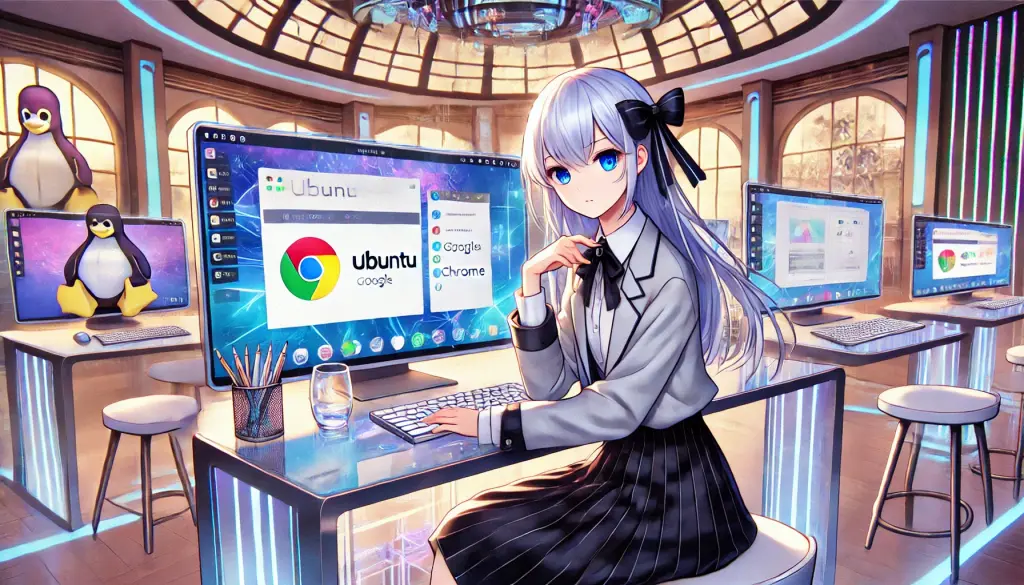
3. Metode Instalasi
Di sini, kami akan memperkenalkan 3 metode.- Metode 1: Instalasi GUI dari Situs Resmi (untuk Pemula)
- Metode 2: Instalasi Baris Perintah Menggunakan Terminal
- Metode 3: Menggunakan Ubuntu Software Center
Metode 1: Mengunduh dan Menginstal dari Situs Resmi (untuk Pemula)
- Akses Situs Resmi Google Chrome Buka browser default Ubuntu Anda (seperti Firefox) dan akses Situs Resmi Google Chrome.
- Unduh Paket .deb Klik tombol “Download Chrome” dan pilih “64-bit .deb for Debian/Ubuntu”.
- Buka Paket yang Diunduh Navigasikan ke folder unduhan dan klik ganda file
.debyang Anda unduh. Ini akan meluncurkan penginstal perangkat lunak. - Mulai Instalasi Klik tombol “Install” dan masukkan kata sandi Anda untuk menjalankan instalasi.
- Konfirmasi Selesai Instalasi Setelah instalasi selesai, cari Google Chrome dari “Menu Aplikasi” dan pastikan Anda dapat meluncurkannya.
Metode 2: Instalasi Menggunakan Terminal (untuk Pengguna Lanjutan)
Menggunakan terminal dapat membuat instalasi Chrome lebih lancar.- Buka Terminal (Ctrl + Alt + T)
- Unduh Paket .deb Google Chrome
wget https://dl.google.com/linux/direct/google-chrome-stable_current_amd64.deb- Instal Paket
sudo dpkg -i google-chrome-stable_current_amd64.deb- Atasi Ketergantungan
sudo apt --fix-broken install- Verifikasi Instalasi
google-chrome --versionMetode 3: Menggunakan Ubuntu Software Center
- Buka Ubuntu Software
- Cari “chromium” *versi open source
- Klik tombol “Instal”
- Masukkan kata sandi dan tunggu instalasi selesai
- Luncurkan chromium dari “Menu Aplikasi”
4. Pengaturan dan Verifikasi Setelah Instalasi
Meluncurkan Google Chrome
Setelah instalasi, luncurkan Google Chrome dari terminal atau GUI.google-chromeMenetapkan sebagai Browser Default
- Buka Google Chrome
- Pesan “Apakah Anda ingin menjadikan Google Chrome sebagai browser default Anda?” akan muncul
- Klik “Set as default”
5. Pemecahan Masalah
Kesalahan Instalasi
Terkadang kesalahan berikut dapat terjadi selama instalasi:dpkg: error processing package google-chrome-stablesudo apt --fix-broken installChrome Tidak Mau Memulai
Jika Chrome tidak mau memulai setelah instalasi, coba bersihkan cache atau instal ulang.Membersihkan Cache
rm -rf ~/.config/google-chrome
google-chromeMenginstal Ulang
sudo apt remove google-chrome-stable
sudo apt update
sudo apt install google-chrome-stable/var/log/syslog dan identifikasi penyebabnya berdasarkan pesan kesalahan.6. FAQ (Pertanyaan yang Sering Diajukan)
Q1: Bisakah Chrome diperbarui secara otomatis?
A1: Repositori Google akan ditambahkan, sehingga akan diperbarui secara otomatis. Namun, jika Anda ingin memperbarui secara manual, gunakan perintah berikut:sudo apt update && sudo apt upgrade google-chrome-stableQ2: Bagaimana cara menghapus instalasi Chrome?
A2: Anda dapat menghapusnya dengan perintah berikut:sudo apt remove google-chrome-stableQ3: Tidak bisa memasukkan bahasa Jepang.
A3: Instalibus-mozc.sudo apt install ibus-mozcQ4: Chrome berjalan lambat.
A4: Nonaktifkan ekstensi yang tidak perlu dan bersihkan cache.Cara Menonaktifkan Ekstensi
- Ketik
chrome://extensions/di bilah alamat Chrome - Matikan ekstensi yang tidak perlu
Membersihkan Cache
rm -rf ~/.cache/google-chrome7. Kesimpulan
Artikel ini telah menjelaskan cara menginstal Google Chrome di Ubuntu.Rangkuman Poin Penting
- Memperkenalkan dua metode instalasi: GUI (Situs Resmi / Software Center) dan Terminal.
- Menjelaskan pengaturan setelah instalasi (mengubah browser default).
- Menjelaskan secara detail cara mengatasi kesalahan (kesalahan ketergantungan, masalah tidak mau memulai).
- Menjawab pertanyaan yang sering diajukan di FAQ (pembaruan, uninstalasi, input bahasa Jepang, kinerja lambat).